前言之爆锤面试官神器 - CSS
无论是实际开发中,亦或者是求职面试中,css 垂直居中往往都是一个绕不开的话题,其中不乏有许多面试者在多次双重尝受打击之后,而没有一个很好的反击点,刚好结合自己以前受的委屈和痛苦,来给大家一个锤爆面试官大佬们的机会。
其实垂直居中主要分为了两种类型:居中元素宽高已知 和 居中元素宽高未知,那么我们就结合这两种类型来一一做举例。
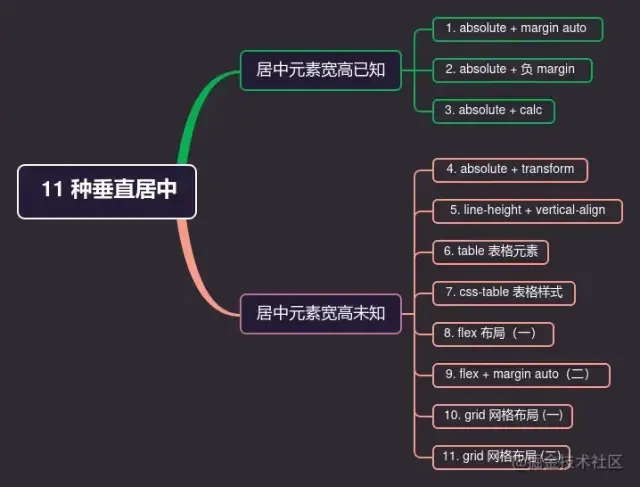
居中元素宽高已知
1. absolute + margin auto
顾名思义,就是利用当前元素的 position: absolute; 和 margin: auto;
注意使用此方法:父元素与当前元素的高度要设置;
通过将各个方向的距离都设置为 0,此时将 margin 设置为 auto,就可以实现垂直居中显示了;
具体代码如下:
.parent{
position: relative;
90vw;
height: 90vh;
border: 3px solid steelblue;
}
.child{
background: tomato;
50vw; height: 50vh;
/* 核心代码 */
position:absolute;
top: 0; bottom: 0; left: 0; right: 0;
margin: auto;
}
具体效果如下:
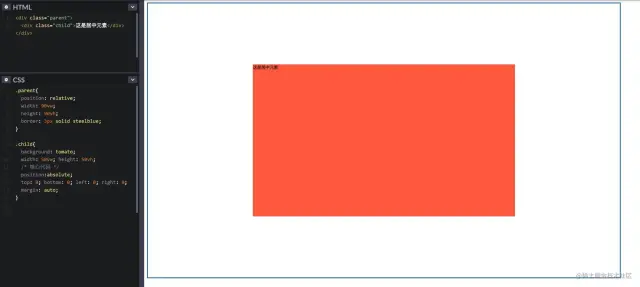
2. absolute + 负 margin
利用绝对定位百分比 50% 来实现,因为当前元素的百分比是基于相对定位(也就是父元素)来定位的;
然后再用负的 margin-top 和 margin-left 来进行简单的位移即可,因为现在的负 margin 是基于自身的高度和宽度来进行位移的。
具体代码如下:
.parent{
position:relative;
90vw;
height: 90vh;
border: 3px solid steelblue;
}
.child{
background: tomato;
100px; height: 100px;
/* 核心代码 */
position:absolute;
top: 50%; left: 50%;
margin-top: -50px;
margin-left: -50px;
}
具体效果如下:
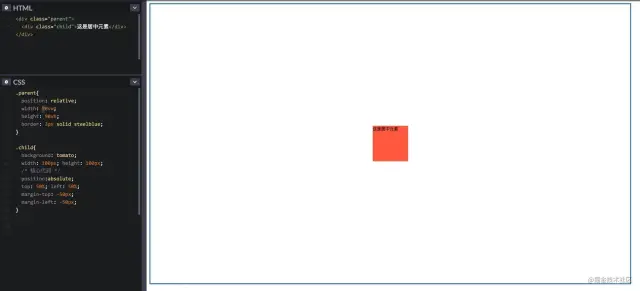
3. absolute + calc
使用 CSS3 的一个计算函数来进行计算即可;方法与上面类似
具体代码如下:
.parent{
90vw;
height: 90vh;
border: 3px solid steelblue;
/* 核心代码 */
position:relative;
}
.child{
background: tomato;
200px; height: 200px;
/* 核心代码 */
position:absolute;
top: calc(50% - 100px);
left: calc(50% - 100px);
}
具体效果如下:
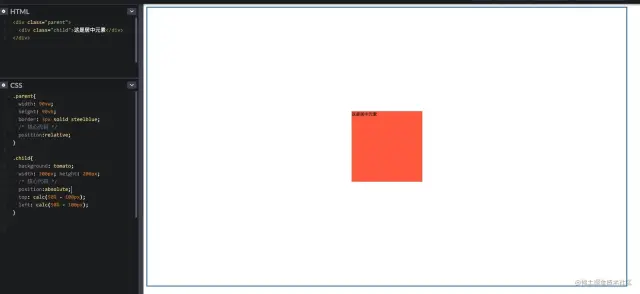
居中元素宽高未知
4. absolute + transform
利用 CSS3 的新特性 transform;因为 transform 的 translate 属性值如果是一个百分比,那么这个百分比将是基于自身的宽高计算出来的。
具体代码如下:
.parent{
90vw;
height: 90vh;
border: 3px solid steelblue;
/* 核心代码 */
position:relative;
}
.child{
background: tomato;
/* 核心代码 */
position:absolute;
top: 50%;
left: 50%;
transform: translate(-50%, -50%);
}
具体效果如下:
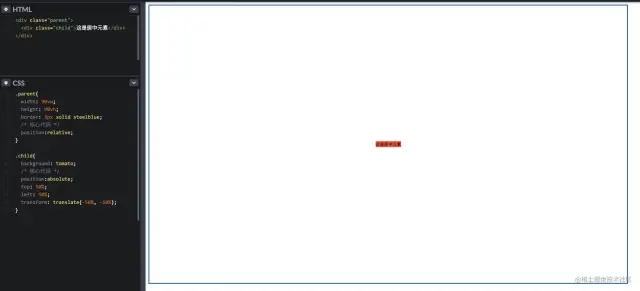
5. line-height + vertical-align
把当前元素设置为行内元素,然后通过设置父元素的text-align: center; 实现水平居中;
同时通过设置当前元素的 vertical-align: middle; 来实现垂直居中;
最后设置当前元素的 line-height: initial; 来继承父元素的line-height。
具体代码如下:
.parent{
90vw;
border: 3px solid steelblue;
/* 核心代码 */
line-height: 500px;
text-align: center;
}
.child{
background: tomato;
/* 核心代码 */
display: inline-block;
vertical-align: middle;
line-height: initial;
}
具体效果如下:
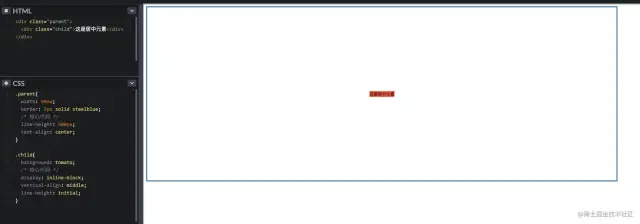
6. table 表格元素
通过最经典的 table 元素来进行水平垂直居中,不过代码看起来会很冗余,不推荐使用;
具体代码如下:
<table>
<tbody>
<tr>
<td class="parent">
<div class="child"></div>
</td>
</tr>
</tbody>
</table>
<style>
.parent {
90vw;
height: 90vh;
border: 3px solid steelblue;
/* 核心代码 */
text-align: center;
}
.child {
background: tomato;
/* 核心代码 */
display: inline-block;
}
</style>
具体效果如下:
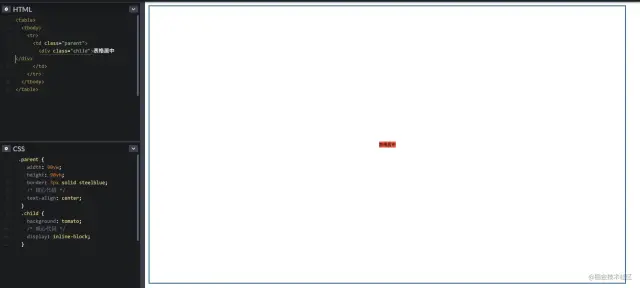
7. css-table 表格样式
如果一定要使用 table 的特性,但是不想写 table 元素的话,那么css-table 就很适合你;
具体代码如下:
.parent{
90vw;
height: 90vh;
border: 3px solid steelblue;
/* 核心代码 */
display: table-cell;
text-align: center;
vertical-align: middle;
}
.child{
background: tomato;
/* 核心代码 */
display: inline-block;
}
具体效果如下:
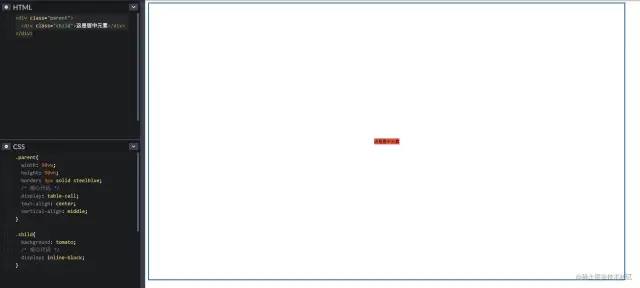
8. flex 布局(一)
要说现在较为流行和使用较多的布局方案,那么非 flex 莫属了,那么举例两个最常见的使用方式 ~
直接在 flex-container 上通过几行代码即可很优雅的实现
具体代码如下:
.parent {
90vw;
height: 90vh;
border: 3px solid steelblue;
/* 核心代码 */
display: flex;
justify-content: center;
align-items: center;
}
.child{
background: tomato;
}
justify-content 表示:设置或检索弹性盒子元素在主轴(横轴)方向上的对齐方式;
align-items 表示:定义 flex 子项在 flex 容器的当前行的侧轴(纵轴)方向上的对齐方式。
具体效果如下:
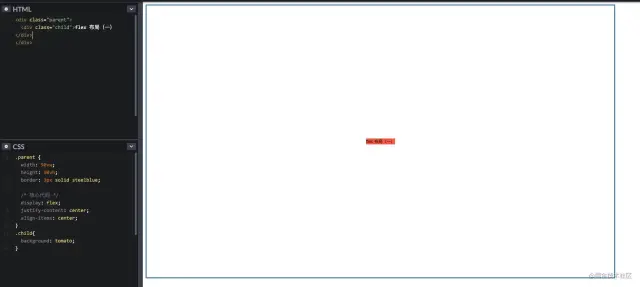
9. flex + margin auto(二)
在 flex-item 上更加优雅的实现
具体代码如下:
.parent{
90vw;
height: 90vh;
border: 3px solid steelblue;
/* 核心代码 */
display: flex;
}
.child{
background: tomato;
/* 核心代码 */
margin: auto;
}
具体效果如下:
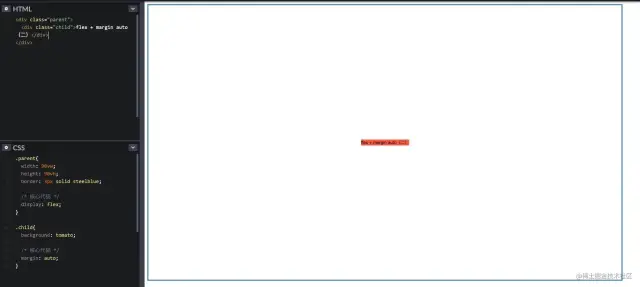
flex 的两种方法使用取舍,任凭您意
10. grid 网格布局 (一)
grid 布局相信大家在实际项目中用的较少,主要是该布局实在是太超前,导致了兼容性不是那么理想,但是不可否认的是 grid 的能力在 css 布局中绝对是一个质的飞越。
不熟悉的可以看下阮一峰老师的详细入门教程[1]
CSS Grid 包含与 Flexbox 几乎相同的对齐选项,因此我们可以在 grid-container 上优雅的实现
具体代码如下:
.parent{
90vw;
height: 90vh;
border: 3px solid steelblue;
/* 核心代码 */
display: grid;
align-items: center;
justify-content: center;
}
.child{
background: tomato;
}
具体效果如下:
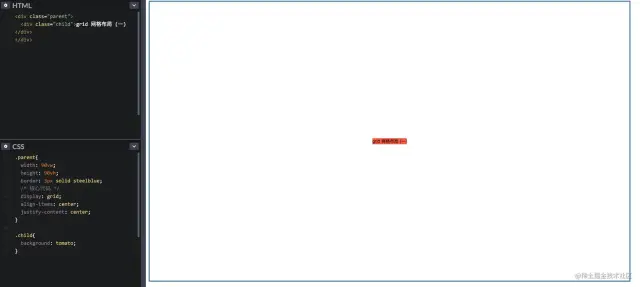
11. grid 网格布局 (二)
同样我们可以像 Flexbox 一样,在 grid-item 上优雅的实现
具体代码如下:
.parent{
90vw;
height: 90vh;
border: 3px solid steelblue;
/* 核心代码 */
display: grid
}
.child{
background: tomato;
/* 核心代码 */
align-self: center;
justify-self: center;
}
具体效果如下:
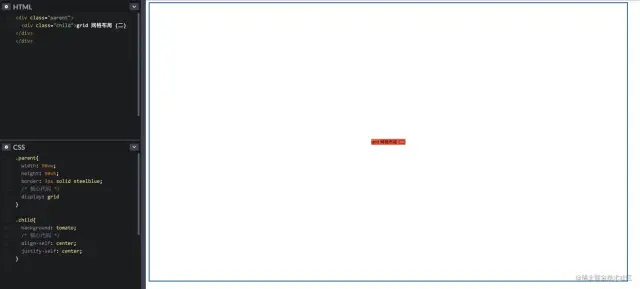
flex 的两种方法使用取舍,任凭您高兴
总结前端开发博客
在学习了上面的 11 种垂直居中布局方法后,我们简单概括一下
- 如果你的项目在 PC 端有兼容性要求并且宽高固定,推荐使用
absolute + 负 margin方法实现; - 如果你的项目在 PC 端有兼容性要求并且宽高不固定,推荐使用
css-table方式实现; - 如果你的项目在 PC 端无兼容性要求 ,推荐使用
flex实现居中,当然不考虑 IE 的话,grid也是个不错的选择; - 如果你的项目在移动端使用 ,那么推荐你使用
flex,grid也可作为备选。
写在最后
其实以上的是一种垂直居中方法,只是比较常见的,其实还有一些比较冷门的方式方法,例如 伪类元素、grid-container 的 grid-template-rows 等,大家下去可以自行尝试一下 ~
原文:https://mp.weixin.qq.com/s/rGhhmeBFCx4RJW2UYi3BOg